开发小技巧:做嵌入式开发,大部分的时间都是在写代码或者修改代码,这个过程我们一般是在 windows 上进行的,然后把我们改好的代码放到 ubuntu 上进行编译,这一步我们可以使用 tftp 软件来完成。但是如果我们经常修改代码,这一步就太麻烦了,有一个简单的办法,即可以安装 samba 文件来实现。比如把我们 ubuntu 的存储空间指定为我们 windows 上的一个磁盘,然后我们在这个磁盘里面创建 .c 文件,进行我们代码的修改和编写,可以安装 samba 文件来实现。
samba 是一种网络共享服务,可以通过网络访问我们指定的文件夹
第一步:下载samba
sudo apt-get install samba

第二部:修改samba配置文件
sudo vi /etc/samba/smb.conf

添加如下内容:
这些信息都是 samba 的说明和设置,把这些复制上,格式要设置对,使用 Tab 键缩进,然后把注释删除,不然可能会出错。
[gec-edu]
comment = arm ubuntu samba dir #说明
path = /home/samba #共享的 samba #目录
available = yes #允许访问
browseable = yes #可以浏览
public = yes #公开
writable = yes #可写
create mask = 0755 #当外部创建新文件时的权限
security = share #共享模式
force user = root #在外部添加新文件时,文件的所有者
arm force group =root #在外部添加新文件时,文件的所在组
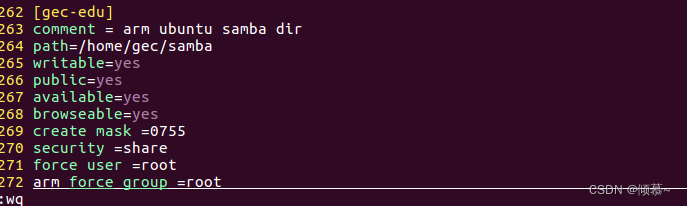
第三步:重启samba
sudo service smbd restart
它没有提示任何的报错,就是启动成功了。重启成功 samba 就是安装成功了。但是有一个细节要注意,我们共享的 samba 目录,这个目录一定要真实存在。我们这里设置的是 /home/gec/samba 这个路径,来看下ubuntu,现在我所处的路径是 /home/gec 这个路径下 ,返回上一级,没有 samba 这个文件夹,所以创建一个 samba 的文件夹。sudo mkdir samb
第四步:在 windows 访问你的 samba
- 先在Ubuntu下查看ip:ifconfig

- 然后在Windows下打开我的电脑在这个菜单栏最上面输入两个 \ ,然后输入我们的 ip ,然后敲回车。如下图所示
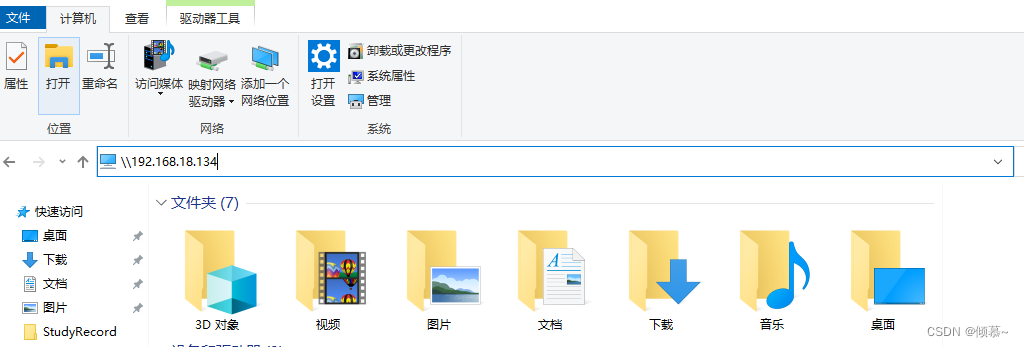
这样就进到了指定的目录,然后点进去
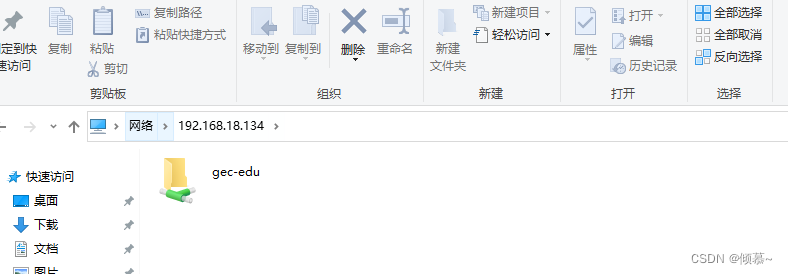
可以在这个路径下创建一个文件,比如 .c .h 文件。我们返回到上一目录,点击右键,选择映射网络驱动器,然后点击完成。如下图所示。
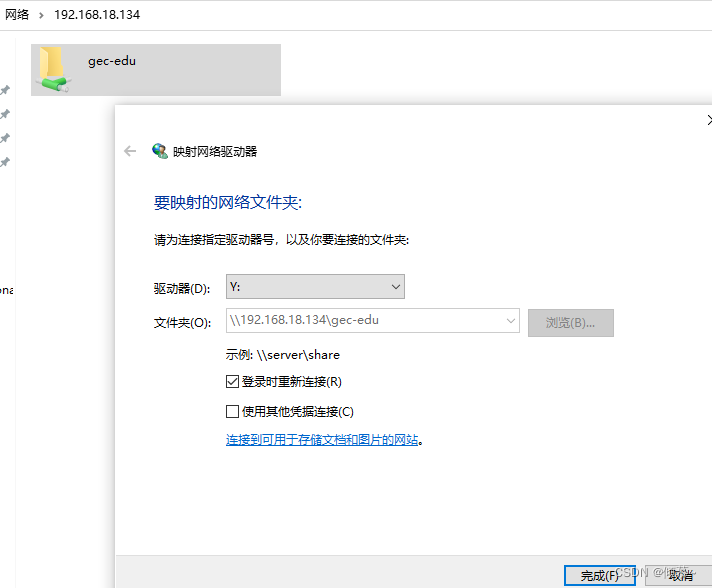
点击完成以后,就会弹出 samba 这个界面,再进到我的电脑,这里我们就会发现,网络位置这里多了
一个盘符(Z),如下图所示
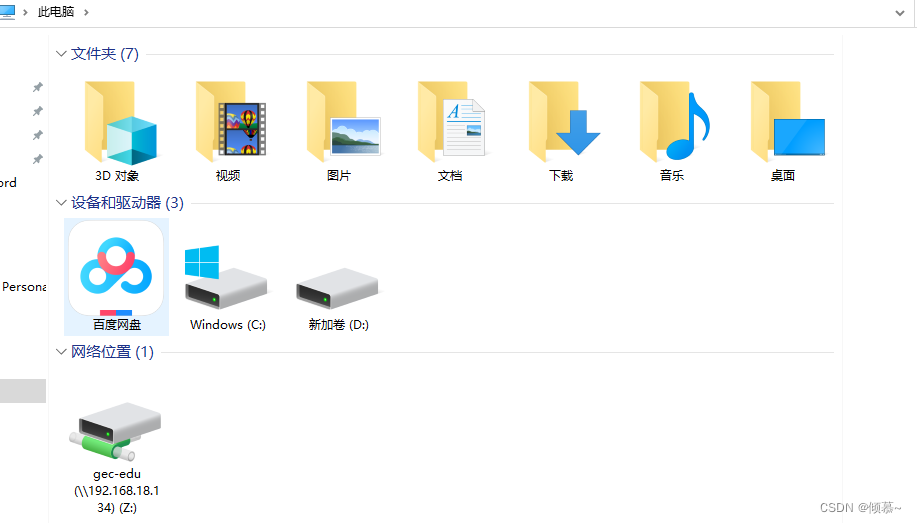
以上这样就实现了可以在wiindow下编写修改以及调试代码,保存即可同步到Ubuntu上。使用 samba 我们也可以实现 win 和 ubuntu 互传文件,经常和 tftp 软件搭配着来用,比如说我们要拷贝的文件在 ubuntu 上的路径比较深比较长,我们就可以使用 tftp 软件来实行,如果说这个路径不深,就在
我们的根目录下或者家目录下,我们就可以直接使用 samba 来传,这两个软件并不是互相排斥的,tftp 软件是我们开发必备的软件,而 samba 是提升我们开发体验的软件。这两个软件是互相配合的。





















 3101
3101











 被折叠的 条评论
为什么被折叠?
被折叠的 条评论
为什么被折叠?








